วิธีใช้เวลาป๊อปคอร์นกับ Chromecast
เผยแพร่แล้ว: 2018-01-15
นอกเหนือจากบริการ Kodi ที่ผิดกฎหมาย Popcorn Time อาจเป็นวิธีที่ง่ายที่สุดในการสตรีมภาพยนตร์ออนไลน์โดยไม่ต้องใช้ความพยายามหรือความรู้เพียงเล็กน้อย แม้ว่าแอปจะปิดตัวลงในปี 2014 แต่ Popcorn Time เวอร์ชันต่างๆ หลายเวอร์ชันก็เข้ามาแทนที่
คุณสามารถค้นหาเวอร์ชันของแอปได้บน Windows, Mac และ Linux รวมถึงสมาร์ทโฟน มีแม้กระทั่งเวอร์ชันสำหรับเว็บเท่านั้นที่ให้คุณสตรีมจากเบราว์เซอร์ของคุณได้โดยตรง Popcorn Time ไม่ใช่ทุกเวอร์ชันที่เป็นทางการหรือปลอดภัยด้วยซ้ำ แต่สิ่งที่พัฒนาโดยผู้สร้างฐานเดิมมักจะได้รับการพิสูจน์แล้วว่าทำงานได้ดีโดยรวม
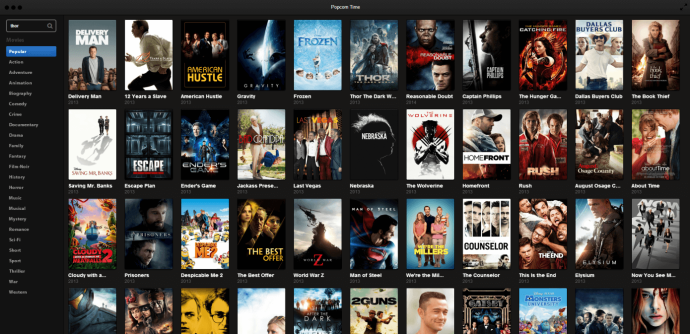
ลิงค์ด่วน
การใช้ Popcorn Time เป็นเรื่องง่ายอย่างน่าประหลาดใจ มีอินเทอร์เฟซและตัวเลือกที่ใช้งานง่ายเพื่อควบคุมการเล่นผ่าน VLC แทนเครื่องเล่นในตัว Popcorn Time ได้รับการออกแบบมาเพื่อรับชมบนแล็ปท็อปของคุณ แม้ว่าเว็บไซต์จะดูดีบนหน้าจอขนาดใหญ่ก็ตาม หากคุณเป็นผู้ใช้ Chromecast คุณอาจกำลังมองหาวิธีง่ายๆ ในการสตรีมเนื้อหานั้นจากไคลเอนต์ Popcorn Time ไปยังโทรทัศน์ของคุณ มีหลายวิธีในการบรรลุเป้าหมายนี้ และเรายินดีที่จะบอกว่ามันค่อนข้างง่ายหากคุณรู้ว่ากำลังทำอะไรอยู่
ไม่ว่าคุณกำลังมองหาการดูรายการทีวีที่คุณชื่นชอบในฤดูกาลใหม่หรือต้องการชมภาพยนตร์บล็อกบัสเตอร์เรื่องใหม่ล่าสุด คว้าแล็ปท็อปหรือสมาร์ทโฟนของคุณ เปิดทีวี ป๊อปคอร์น และเตรียมพร้อมสำหรับค่ำคืนแห่งการชมภาพยนตร์— ทั้งหมดจากภายในบ้านของคุณเอง
การใช้เวลาป๊อปคอร์นผิดกฎหมายหรือไม่?
ดังที่เราได้กล่าวไว้ก่อนหน้านี้กับโปรแกรมอย่าง Covenant บน Kodi และ Showbox บน Android Popcorn Time ไม่ใช่ บริการทางกฎหมาย กฎหมายการละเมิดลิขสิทธิ์จะแตกต่างกันไปขึ้นอยู่กับประเทศของคุณ แต่ผู้อ่านของเราที่อยู่ในสหรัฐอเมริกาควรเข้าใจว่าบริการละเมิดลิขสิทธิ์เช่น Popcorn Time นั้นผิดกฎหมายอย่างยิ่ง
โดยทั่วไป ISP ส่วนใหญ่จะตรวจสอบและเฝ้าดูบริการที่ผิดกฎหมายที่ใช้บนแบนด์วิดท์ของพวกเขา และแม้ว่าคุณจะสามารถเข้าถึงได้โดยไม่มีใครสังเกตเห็น แต่ Popcorn Time ดูเหมือนว่าจะส่งสัญญาณเตือนในอัตราที่สูงกว่าอินเทอร์เฟซฝนตกหนักมาตรฐานอื่น ๆ
ในบทความนี้ เราไม่สนับสนุนการใช้ Popcorn Time สำหรับการบริโภคภาพยนตร์มาตรฐานของคุณ ภาพยนตร์เป็นผลิตภัณฑ์พอๆ กับงานศิลปะ และโดยการจ่ายเงินให้กับภาพยนตร์ที่คุณชื่นชอบ (ไม่ว่าจะเป็นที่โรงละครหรือโดยการชำระค่าสำเนาภาพยนตร์ในรูปแบบดิจิทัลหรือ Blu-Ray) คุณสนับสนุนทั้งสองโครงการใหม่จากบุคคลที่ทำงานในสิ่งเหล่านั้น และเพื่อสร้างภาคต่อหรือภาคต่อของภาพยนตร์ที่คุณชื่นชอบ
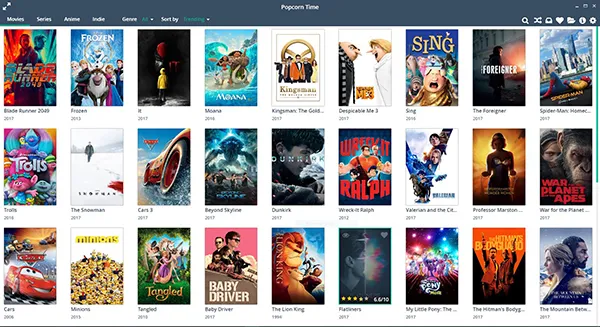
ด้วยเหตุนี้ การใช้ Popcorn Time จึงถือเป็นความเสี่ยงของคุณเอง ควบคู่ไปกับความเข้าใจถึงผลกระทบที่อาจเกิดขึ้นจากการใช้ซอฟต์แวร์นี้ หากคุณตัดสินใจที่จะใช้ Popcorn Time เพื่อสตรีมภาพยนตร์ คุณจะต้องจำไว้ว่า Popcorn Time อาจทำให้คุณประสบปัญหาร้ายแรงกับ ISP หรือ MPAA ของคุณ ซึ่งเป็นองค์กรที่ประกอบด้วยสมาชิกสตูดิโอที่ทราบกันว่าฟ้องร้อง ผู้ใช้เนื้อหาที่ละเมิดลิขสิทธิ์ในอดีต
เส้นทางที่ปลอดภัยที่สุดในการใช้ Popcorn Time คือการซื้อการสมัครสมาชิก VPN; คุณสามารถค้นหารายการโปรดของเราได้ที่บทสรุปของเราที่นี่ เป็นที่น่าสังเกตว่าเนื่องจากวิธีการทำงานของ Chromecast VPN ที่คุณใช้บนคอมพิวเตอร์หรือโทรศัพท์ของคุณอาจไม่ทำงานเมื่อออกอากาศ Popcorn Time ไปยังอุปกรณ์ Chromecast ของคุณ คุณอาจต้องการพิจารณาเพิ่ม VPN ในเครือข่ายในบ้านของคุณเพื่อปกป้องการท่องเว็บของคุณโดยอัตโนมัติ
นอกจากนี้ยังสามารถใช้อุปกรณ์ Chromecast กับ VPN ได้ โปรดดูบทความนี้หากคุณประสบปัญหา
เวอร์ชั่นป๊อปคอร์นไทม์
นับตั้งแต่ปิดตัวลงในปี 2014 Popcorn Time เวอร์ชันต่างๆ ก็ได้ปรากฏออกมาจากเว็บในช่วงหกปีที่ผ่านมา แน่นอนว่าแอปเหล่านี้ทั้งหมดอ้างว่าเป็นเวอร์ชันติดตามผลที่ถูกต้องของ getpopcornti.me ซึ่งเป็นชื่อเดิมของแพลตฟอร์ม
บางแพลตฟอร์มใช้ชื่อและอินเทอร์เฟซของ Popcorn Time แม้ว่าจะไม่เกี่ยวข้องกับบริการเลยก็ตาม (ซึ่งสามารถเห็นได้ในบริการออนไลน์เช่น Popcorn Time Online ซึ่งแฟน ๆ ของแพลตฟอร์มไม่ได้พูดคุยกันในแง่ดี) เวอร์ชันอื่นๆ มาจากแหล่งที่มาที่น่าเชื่อถือ แม้ว่าข้อมูลเหล่านี้จะถูกรายล้อมไปด้วยข้อมูลที่ผิด ซึ่งนำไปสู่ความสับสนของผู้ใช้ออนไลน์ และความไม่ไว้วางใจโดยทั่วไปสำหรับบางแพลตฟอร์ม
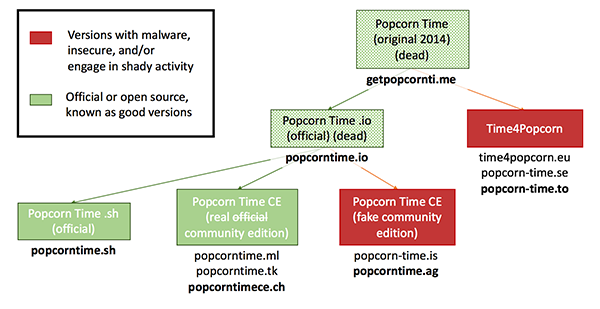
โดยรวมแล้ว Popcorn Time เวอร์ชันออนไลน์ที่แนะนำคือเวอร์ชัน .sh ซึ่งได้รับการสนับสนุนโดย subreddit อย่างเป็นทางการของ Popcorn Time และมีชื่อเสียงค่อนข้างแข็งแกร่งก่อนหน้านี้ ที่กล่าวว่าแม้จะมีบัญชีโซเชียลอย่างเป็นทางการและ subreddit ที่สนับสนุนการใช้โดเมน .sh แต่บางคนยังคงโต้แย้งสนับสนุนเวอร์ชัน .to ที่จะใช้โดยใครก็ตามที่กำลังมองหาเวอร์ชันทดแทนสำหรับ Popcorn Time
ไม่ว่าคุณจะตัดสินใจใช้เวอร์ชันใด เราจะใช้เวอร์ชัน .sh ตลอดทั้งคู่มือนี้ แม้ว่าไม่มีการยืนยันว่า PopcornTime.sh เป็นเวอร์ชันที่ถูกต้องและเป็นทางการของแอปใหม่ แต่ก็เป็นเวลาสี่ปีแล้วนับตั้งแต่เปิดตัว Popcorn Time เวอร์ชัน .sh ดังนั้นเราจึงยินดีที่จะให้คำมั่นสัญญากับแนวคิดที่ว่านี่คือเวอร์ชันอย่างเป็นทางการ ของแอพ เราจะใช้ซอฟต์แวร์ที่ให้บริการผ่านแอปเวอร์ชัน PopcornTime.sh เท่านั้น และสำหรับจุดประสงค์และวัตถุประสงค์ทั้งหมด เราจะเพิกเฉยต่อช่องทางอื่นที่อาจรับประกันซอฟต์แวร์เวอร์ชันที่แตกต่างกัน
วิธีส่งป๊อปคอร์นไทม์
มีหลายวิธีในการเข้าถึงการใช้ Chromecast พร้อม Popcorn Time โดยแต่ละวิธีมีความยุ่งยาก ขีดจำกัด และคุณประโยชน์ การเลือกระหว่างวิธีการต่างๆ อาจฟังดูยุ่งยาก แต่เนื่องจากแต่ละตัวเลือกได้รับการสนับสนุนโดยการสตรีม Chromecast บนเครือข่ายของคุณ จึงเป็นเรื่องง่ายอย่างน่าประหลาดใจที่จะทำให้การสตรีมของคุณพร้อมใช้งาน ความอดทนเป็นกุญแจสำคัญในแต่ละวิธีการเหล่านี้ แต่เมื่อคุณเลือกตัวเลือกที่เหมาะกับคุณแล้ว คุณจะมีความสุขและพอใจกับการชมภาพยนตร์และรายการทีวีที่คุณชื่นชอบบนหน้าจอขนาดใหญ่นั้นง่ายดายอย่างน่าประหลาดใจ
วิธีที่ง่ายที่สุด: แอป Android
เมื่อไม่มีคำนำนั้นแล้ว เรามาสนใจแอปกันดีกว่า PopcornTime.sh มีแอปสตรีมมิ่งหลายเวอร์ชันให้เลือก แม้ว่าเวอร์ชันพีซี, Mac และ Linux มาตรฐานจะมีความสามารถในการส่งผ่านเครือข่ายของคุณซึ่งเราจะกล่าวถึงด้านล่างนี้ แต่เป็นเวอร์ชัน Android ของแอปที่เราจะต้องดูกันก่อน
ไม่น่าแปลกใจเลยที่ Google ไม่อนุญาตให้ Popcorn Time แสดงรายการแอปใน Play Store เนื่องจากความสามารถด้านการละเมิดลิขสิทธิ์แบบสตรีมมิ่ง อย่างไรก็ตาม นั่นไม่ได้หมายความว่าคุณไม่สามารถติดตั้งแอป Android โดยตรงจากเว็บไซต์ PopcornTime.sh ได้ แอปนี้พร้อมใช้งานสำหรับโทรศัพท์ Android และ Android TV โดยดาวน์โหลดเป็นตัวติดตั้ง APK จากไซต์และต้องการเพียงความสามารถในการติดตั้งแอปจากแหล่งที่ไม่รู้จักเท่านั้นจึงจะเปิดใช้งานได้ในเมนูการตั้งค่าของคุณ คุณสามารถค้นหาแอปเวอร์ชัน Android ได้จากเว็บไซต์ที่นี่
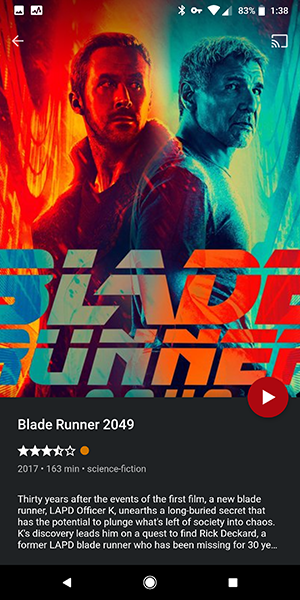
เมื่อคุณติดตั้งแอปบนอุปกรณ์ของคุณแล้ว คุณจะพบกับอินเทอร์เฟซ Android ที่ทันสมัยซึ่งทำให้ง่ายต่อการค้นหาภาพยนตร์และรายการทีวีออกใหม่ ๆ แอปดูดีพร้อมสไตล์ที่ตรงกับที่เราคาดหวังจากแอป Android การเรียกดูรายการภาพยนตร์ในแอป Popcorn Time บน Android ให้ความรู้สึกคล้ายกับการนำทางใน Google Play ภาพยนตร์
การแตะที่ภาพยนตร์จะแสดงข้อมูลที่สวยงาม รวมถึงบทวิจารณ์ของแฟน ๆ (แม้ว่าจะน่าสังเกตว่าภาพยนตร์เกือบทุกเรื่องดูเหมือนว่าจะได้ 3.5 ดาว) ตัวเลือกในการสตรีมด้วยความละเอียดที่แตกต่างกัน ลิงก์ไปยังตัวอย่าง และคำอธิบายของภาพยนตร์ ฟังก์ชันตัวอย่างดูเหมือนจะมีปัญหาหากเครื่องเล่นวิดีโอของคุณตั้งค่าเป็น "ภายใน" แต่สิ่งที่คุณต้องการคือความสามารถในการสตรีมภาพยนตร์บนเครือข่ายของคุณ ข่าวดีก็คือ คุณสามารถสตรีมภาพยนตร์และรายการทีวีที่คุณชื่นชอบบน Popcorn Time เวอร์ชัน Android ได้อย่างง่ายดาย

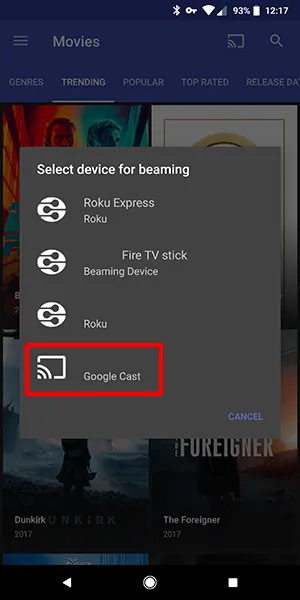
ส่วนที่สำคัญที่สุดของแอปสำหรับการใช้งานของเราคือความสามารถในการส่งผ่านเครือข่ายของคุณ คุณอาจสังเกตเห็นไอคอน Cast ขนาดเล็กที่มุมขวาบนของจอแสดงผล อินเทอร์เฟซการส่งนี้ช่วยให้คุณสามารถสตรีมไปยังอุปกรณ์ที่เชื่อมต่อกับเครือข่ายได้ Chromecast ถือเป็นส่วนที่สำคัญที่สุดของยูทิลิตี้นี้ แม้ว่าอุปกรณ์อื่นๆ เช่น Roku และ Fire Stick จะปรากฏบนอุปกรณ์ของคุณก็ตาม
น่าเสียดายที่เรายังไม่สามารถให้เครื่องเล่น Roku ของเราสตรีมภาพยนตร์ Popcorn Time ที่เราชื่นชอบได้ ข่าวดีก็คือ Chromecast ของเราสามารถรับสตรีมได้โดยไม่มีปัญหาสำคัญใดๆ เนื่องจากโทรศัพท์ของคุณเพียงบอก Chromecast ว่าจะเล่นวิดีโอได้ที่ไหนผ่าน URL การสตรีมผ่านเครือข่ายในบ้านของคุณจึงรวดเร็วและง่ายดาย เช่นเดียวกับแอปมาตรฐานอื่นๆ ที่รองรับ Chromecast แอปนี้ยังช่วยให้เราสามารถควบคุมการเล่นได้จากโทรศัพท์ของเราอีกด้วย

แน่นอนว่าคุณไม่จำเป็นต้องมีแอป Android สำหรับ Popcorn Time เพื่อใช้แอปกับ Chromecast ของคุณ เราจะกล่าวถึงโซลูชันสองประการด้านล่างนี้สำหรับผู้ใช้ iOS รวมถึงใครก็ตามที่ต้องการจำกัดการใช้ Popcorn Time ในคอมพิวเตอร์แทนที่จะเป็นแอป Android ดังที่เราจะเห็นด้านล่าง แอปเวอร์ชันพีซีมีปัญหาบางอย่างและทำงานได้ไม่ดีเสมอไป นั่นไม่ได้หมายความว่าคุณต้องใช้แอป Android แต่เป็นวิธีที่เราต้องการเมื่อพิจารณาว่าการใช้โปรแกรมนั้นง่ายเพียงใด
สตรีมมิ่งผ่าน WiFi จากพีซีของคุณ
แน่นอนว่าไม่ใช่ทุกคนที่มีโทรศัพท์ Android และผู้ใช้ iOS จะต้องความสะดวกสบายเพราะพวกเขาไม่ได้โชคไม่ดีเลยเมื่อพูดถึงการสตรีมรายการและภาพยนตร์ที่พวกเขาชื่นชอบทางออนไลน์ผ่าน Popcorn Time ยังเหลืออีกสองทางเลือก แม้ว่าทั้งสองจะต้องใช้ความอดทนสักหน่อย หากการใช้แอปพลิเคชัน Android ไม่ใช่ตัวเลือกสำหรับคุณ (หรือหากคุณไม่สนใจที่จะติดตั้งแอป Android) Popcorn Time เวอร์ชันพีซีก็รองรับ Chromecast ในตัว แม้ว่าจะไม่สมบูรณ์ก็ตาม
เมื่อคุณเปิด Popcorn Time บนคอมพิวเตอร์เป็นครั้งแรก คุณอาจไม่รู้ว่าจะมองหาตัวเลือกสำหรับ Chromecast ได้จากที่ไหน เคล็ดลับคือการคลิกที่ภาพยนตร์หรือตอนของโทรทัศน์ ซึ่งจะมีตัวเลือกต่างๆ มากมายให้คุณ เช่นเดียวกับแอป Android คุณสามารถดูเรื่องย่อของภาพยนตร์ พร้อมด้วยลิงก์ IMDB การจัดอันดับผู้ใช้ ตัวเลือกในการเพิ่มเนื้อหาลงในบุ๊กมาร์กของคุณ และสถานะของสตรีม
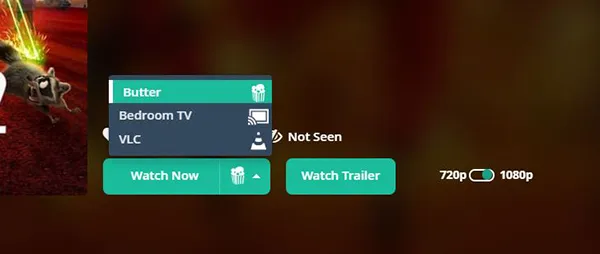
ที่ส่วนล่างของอุปกรณ์ คุณจะพบปุ่ม "ดูเลย" การคลิกดูตอนนี้จะทำให้คุณสามารถเริ่มเล่นเนื้อหาได้ทันที แต่ก็มีข้อจำกัด โปรแกรมเล่น Popcorn Time อย่าง Butter นั้นแข็งแกร่งแต่ไม่สมบูรณ์ และนั่นเป็นสาเหตุที่ผู้คนจำนวนมากเลือกใช้ VLC แทน การเลือกเครื่องเล่นวิดีโอของคุณทำได้โดยคลิกที่ไอคอน Butter ถัดจากดูเลย ซึ่งจะแสดงเมนูของอุปกรณ์การเล่น เช่นเดียวกับในภาพด้านบน นอกเหนือจาก Butter และ VLC แล้ว คุณยังจะเห็นตัวเลือกการสตรีมกับเครื่องเล่นที่รองรับ รวมถึงสมาร์ททีวี อุปกรณ์ Airplay และตัวเลือกการแคสต์ (ระบุได้ด้วยไอคอนแคสต์)
การดู Subreddit ของ Popcorn Time อย่างคร่าว ๆ จะพิสูจน์ได้ว่าการสนับสนุน Chromecast อาจมีปัญหาเล็กน้อยบนพีซี โดยมีผู้ใช้จำนวนมากรายงานว่ามีปัญหาในการทำให้ไอคอนปรากฏขึ้น ดูเหมือนว่าอุปกรณ์ Chromecast บางเครื่องจะทำงานได้ดีกับ Popcorn Time แม้ว่าการเปลี่ยนชื่อ Chromecast และการดำน้ำในการตั้งค่ามักจะช่วยให้มั่นใจได้ว่าอุปกรณ์ของคุณจะรับ Chromecast ของคุณ
หากคุณยังคงประสบปัญหา คุณสามารถดูวิธีแก้ปัญหาของเราด้านล่างสำหรับการสตรีมเนื้อหาในเครื่อง หรือคุณสามารถส่งโพสต์ใน subreddit ของ Popcorn Time ทีมงานที่ให้บริการเครือข่ายนั้นมีนิสัยชอบให้ความช่วยเหลือในการแก้ไขปัญหาเบื้องต้น และควรจะสามารถแก้ไขปัญหาที่เกิดซ้ำกับ Chromecast ได้เมื่อคุณให้รายละเอียดเกี่ยวกับการตั้งค่าเครือข่าย เวอร์ชันของ Popcorn Time และอื่นๆ ที่เป็นประโยชน์ ข้อมูล.
กำลังดาวน์โหลดในเครื่อง
หากแอปพลิเคชัน Android ไม่ใช่สไตล์ของคุณและคุณประสบปัญหาในการใช้ Popcorn Time เวอร์ชันพีซี แสดงว่าคุณยังไม่โชคไม่ดี มีวิธีแก้ปัญหาอีกวิธีหนึ่งที่คุณสามารถลองใช้ได้ แม้ว่าจะไม่ใช่วิธีแก้ปัญหาที่สมบูรณ์แบบก็ตาม ผู้ใช้ Popcorn Time รุ่นเก๋าสามารถบอกคุณได้ว่าการสตรีมเนื้อหาของพวกเขา แม้จะเป็นทางเลือกที่ง่ายในการดาวน์โหลดเนื้อหา แต่ก็อาจทำให้หงุดหงิดได้เช่นกัน อย่างไรก็ตาม Popcorn Time อนุญาตให้ผู้ใช้ดาวน์โหลดเนื้อหาลงในอุปกรณ์ของตนได้โดยตรงโดยใช้ลิงก์แม่เหล็กที่มุมขวาบนของภาพยนตร์ทุกเรื่อง คุณจะต้องมีไคลเอนต์ทอร์เรนต์เพื่อดาวน์โหลดภาพยนตร์เหล่านี้ แต่การบันทึกเนื้อหาจาก Popcorn Time ลงในอุปกรณ์ของคุณยังง่ายกว่าไซต์ทอร์เรนต์ออนไลน์อื่น ๆ
หากคุณยังใหม่กับไคลเอนต์ทอร์เรนต์ เราขอแนะนำ qBittorrent ซึ่งใช้งานได้บน Mac, Windows และ Linux ไม่มีโฆษณาใด ๆ และเสนอไคลเอนต์โอเพ่นซอร์ส เมื่อคุณติดตั้ง qBittorrent บนอุปกรณ์ของคุณแล้ว การคลิกลิงก์แม่เหล็กจะเป็นการเปิดแอปบนอุปกรณ์ของคุณโดยอัตโนมัติ (ตราบใดที่คุณทำตามคำแนะนำในการติดตั้งมาตรฐานและทำให้ qBittorrent เป็นค่าเริ่มต้นสำหรับลิงก์แม่เหล็ก)
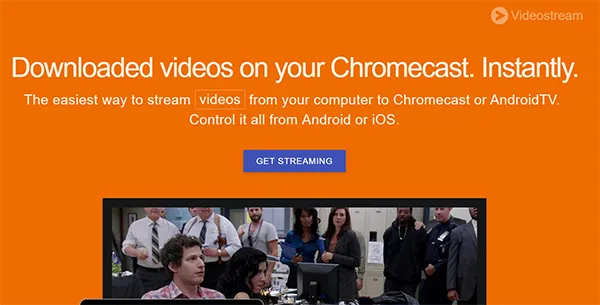
เมื่อดาวน์โหลดภาพยนตร์เสร็จแล้ว คุณจะมีตัวเลือก 2-3 ตัวเลือกในการดำเนินการต่อไป คุณมีไฟล์วิดีโอฉบับเต็มจัดเก็บไว้ในพีซีของคุณ ซึ่งหมายความว่าคุณสามารถใช้เครื่องเล่นวิดีโอที่เปิดใช้งาน Chromecast ได้ คุณจะพบผู้เล่นมากมายบนเว็บหากคุณพิจารณาให้ดีพอ แต่นี่คือสองรายการโปรดของเรา:
- Videostream: เดิมที Videostream เป็นแอป Chrome แต่น่าเสียดายที่ Google ปิดร้านแอป Chrome สำหรับทุกคนยกเว้นผู้ใช้ Chrome OS หมายความว่าคุณจะต้องพึ่งพาแอปเวอร์ชัน Windows หรือ macOS เพื่อสตรีมเนื้อหาของคุณ ถึงกระนั้น แอปเวอร์ชันใหม่นี้ก็ยังยอดเยี่ยม โดยรองรับ Chromecast และ Android TV และความสามารถในการส่งวิดีโอจากคอมพิวเตอร์ของคุณไปยังโทรทัศน์ของคุณได้อย่างง่ายดายโดยไม่เกิดปัญหาหรือปัญหาใด ๆ ด้วยแอปมือถือที่ใช้งานได้ทั้ง Android และ iOS คุณจึงควบคุมการเล่นได้อย่างง่ายดายโดยไม่ต้องมีคอมพิวเตอร์อยู่ใกล้ๆ ซึ่งหมายความว่าการสตรีมเนื้อหาจะง่ายกว่าที่เคย
- Stremio: Stremio ต้องการให้คุณดาวน์โหลดเครื่องเล่นลงในคอมพิวเตอร์ของคุณ แต่เมื่อติดตั้งแล้ว คุณจะสามารถใช้แพลตฟอร์มดังกล่าวได้เหมือนกับ Kodi แบบปิดที่สะอาดกว่า ส่วนเสริม ได้แก่ YouTube, Netflix และอีกมากมาย แต่เหตุผลที่แท้จริงในการใช้ Stremio คือการรองรับ Chromecast โดยใช้วิดีโอในเครื่องของคุณ เช่นเดียวกับ Videostream นี่เป็นวิธีแก้ปัญหาที่ดีหากคุณประสบปัญหาในการใช้ยูทิลิตี้ Chromecast ที่สร้างไว้ในไคลเอนต์เดสก์ท็อปของ Popcorn Time
ทั้งสองแพลตฟอร์มทำงานได้ดีพอ แต่ถ้าคุณต้องการยกระดับขึ้นไปอีก คุณยังสามารถนำเนื้อหาที่ดาวน์โหลดในเครื่องของคุณและวางลงในแพลตฟอร์มสตรีมมิ่งเต็มรูปแบบโดยใช้ Plex การตั้งค่า Plex นั้นง่ายดายพอ ๆ กับการดาวน์โหลดบริการลงคอมพิวเตอร์และติดตั้งเซิร์ฟเวอร์ และเมื่อคุณเพิ่มเนื้อหาลงในไคลเอนต์แล้ว คุณสามารถใช้เว็บไคลเอ็นต์ภายใน Chrome เพื่อสตรีมโดยตรงจากเซิร์ฟเวอร์ Plex ไปยัง Chromecast ของคุณ Plex เคยเป็นแอปที่ค่อนข้างยากในการเรียนรู้ แต่ด้วยการเปลี่ยนแปลงที่เกิดขึ้นในช่วงไม่กี่ปีที่ผ่านมาเกี่ยวกับการพัฒนาแอป การเรียนรู้วิธีควบคุมเซิร์ฟเวอร์เครือข่ายของคุณจึงไม่เคยง่ายหรือง่ายกว่านี้มาก่อน
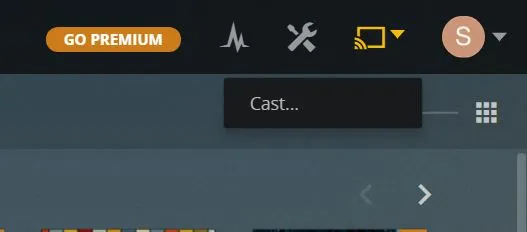
ตราบใดที่คุณตั้งค่า qBittorrent ให้ดาวน์โหลดโดยอัตโนมัติไปยังโฟลเดอร์เดียวกับที่คุณใช้สำหรับเซิร์ฟเวอร์ Plex ของคุณ Plex ควรจะสามารถอัปเดตไลบรารีของคุณโดยอัตโนมัติเมื่อตรวจพบการเปลี่ยนแปลง มันใช้งานได้มากกว่าการใช้ Videostream หรือ Stremio เล็กน้อย แต่มีข้อดีหลายประการในการใช้ Plex เช่นกัน โดยเฉพาะอย่างยิ่งความสามารถในการรับชมเนื้อหาของคุณไม่ว่าคุณจะอยู่ที่ไหนและสามารถใช้แอพบนฮาร์ดแวร์ที่ไม่ใช่ Cast เช่น Roku หรือสมาร์ททีวีของคุณ
